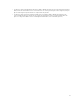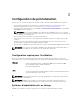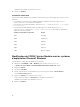Administrator Guide
L'iDRAC Service Module est installé avec succès.
6. Cliquez sur Terminer.
Installation silencieuse
Vous pouvez installer l'iDRAC Service Module en mode silencieux en arrière-plan, sans aucune console
interactive.
• Pour installer le module de service iDRAC à l’aide de l’installation silencieuse, tapez msiexe/i
iDRACSvcMod.msi/qn sur l’invite de commande.
• Pour générer les journaux d'installation, saisissez msiexe /i iDRACSvcMod.msi /L*V logname
with the path>.
• Pour afficher l'interface utilisateur dans les langues prises en charge, saisissez msiexe /i
iDRACSvcMod.msi TRANSFORMS= <locale number>.mst, où « locale number » (paramètres
régionaux) a la valeur suivante :
Numéro des paramètres régionaux Langue
1031 Allemand
1036 Anglais (US)
1034 Espagnol
1036 Français
1041 Japonais
2052 Chinois simplifié
Modification de l'iDRAC Service Module sous les systèmes
d'exploitation Microsoft Windows
Pour modifier les composants de l'iDRAC Service Module :
1. Naviguez vers SYSMGMT → iSM → Windows, puis exécutez iDRACSvcMod.msi.
Le module de service iDRAC ˗ InstallShield Wizard (Assistant InstallShield) s’affiche.
2. Cliquez sur Suivant.
3. Sélectionnez Modifier.
4. Activer ou désactiver les fonctionnalités selon les besoins, puis cliquez sur Next (Suivant).
L'écran Prêt à installer apparaît.
5. Cliquez sur Installer pour continuer le processus.
Vous pouvez aussi cliquer sur Précédent pour modifier vos préférences.
L'iDRAC Service Module a été modifié avec succès.
6. Cliquez sur Terminer.
16